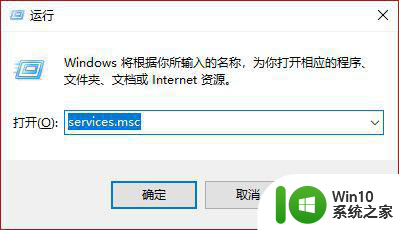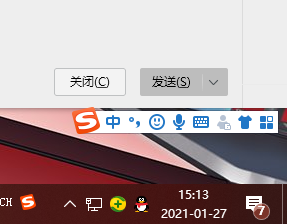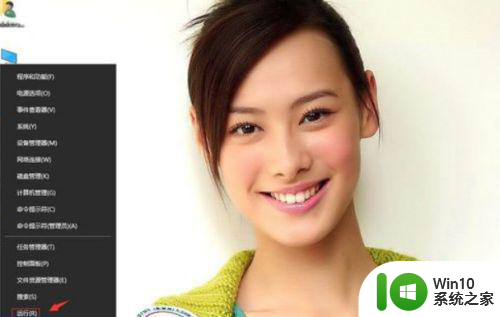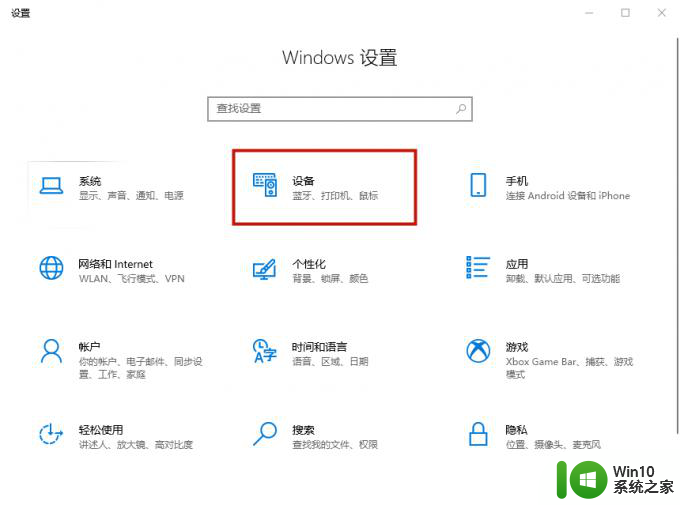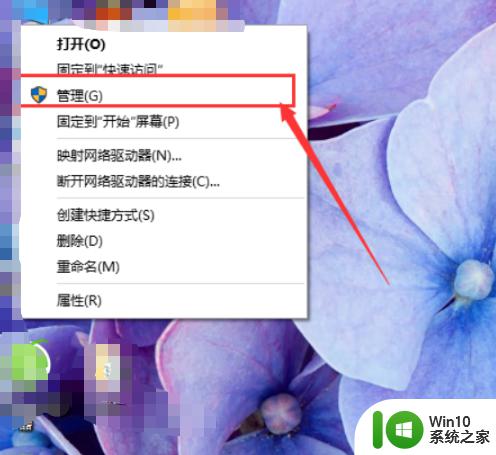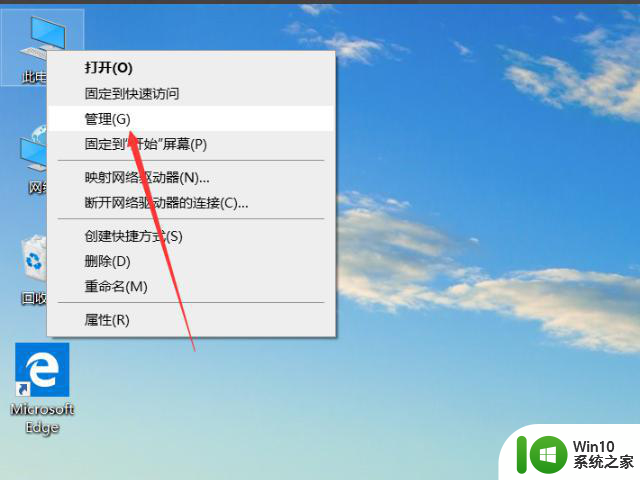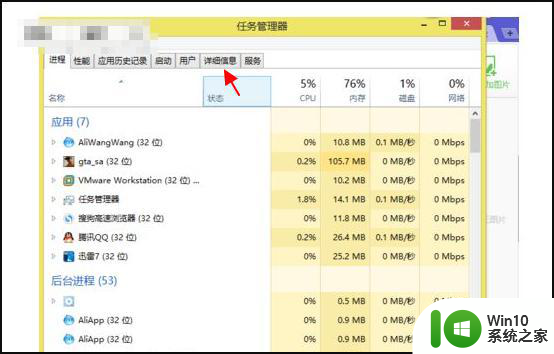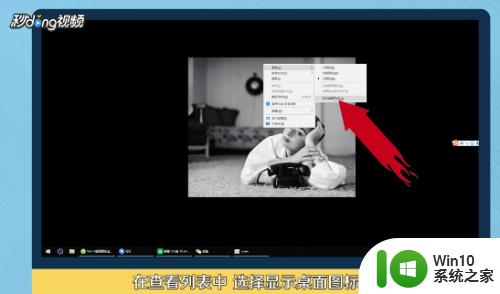win10笔记本电脑开机屏幕底部图标都不见了的解决方法 win10笔记本电脑开机屏幕底部图标都不见了怎么办
更新时间:2023-01-26 05:05:24作者:cblsl
操作电脑过程中总会遇到各种大大小小的问题,就连操作新版win10系统也会遇到一些小问题,最近就有网友留言说win10笔记本开机发现屏幕底部的图标都不见了,就算是重新开机还是一样的,怎么回事?很可能是被隐藏起来了,大家阅读下文调节出来即可。
1、首先按【Ctrl】+【Alt】+【Delete】键,打开【任务管理器】窗口,选择左上角的【文件】,点击【运行新任务】;
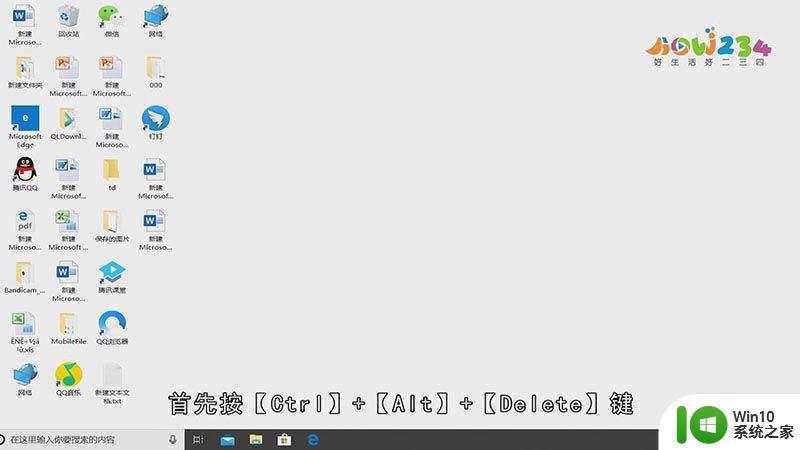
2、此时弹出新建任务窗口,在编辑框中输入【explorer.exe】,然后点击下面的【确定】按钮就可以了;
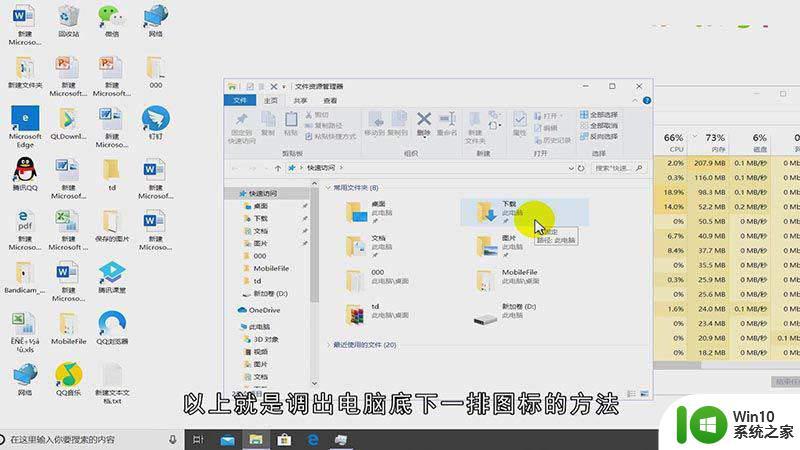
上述两个步骤解决win10底部图标不见的方法,简单操作之后,图标又正常显示了。